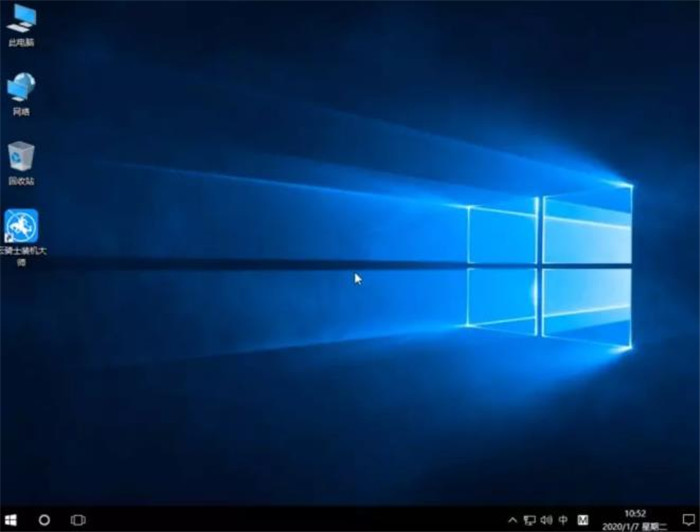1、首先在浏览器上搜索云骑士官网。
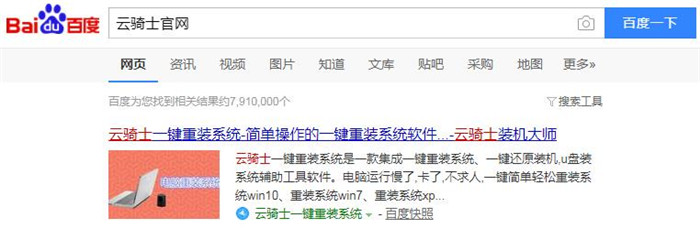
2、在官网上下载云骑士装机大师软件。
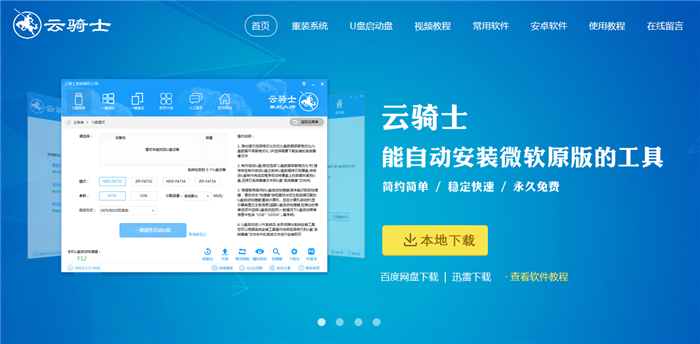
3、打开云骑士装机大师,把U盘插入电脑后点击启动U盘按钮。
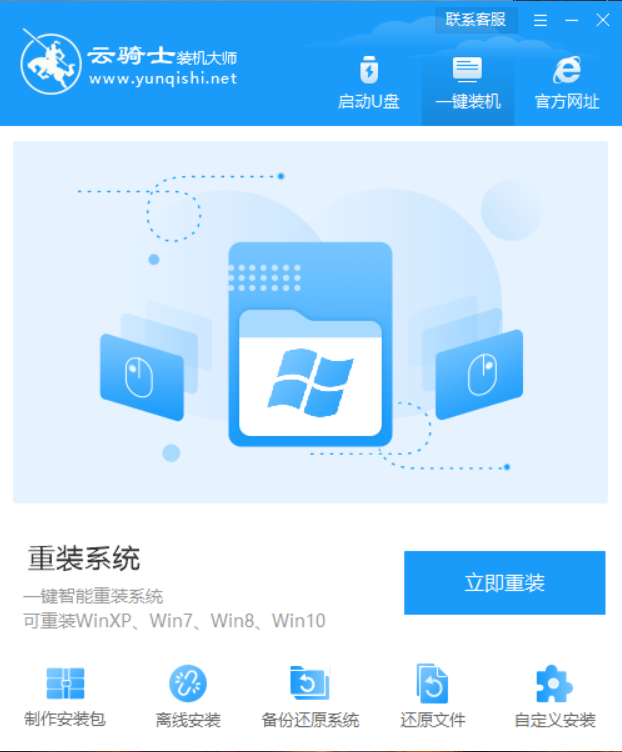
4、这里软件会检测U盘型号,之后再点击制作U盘启动盘。
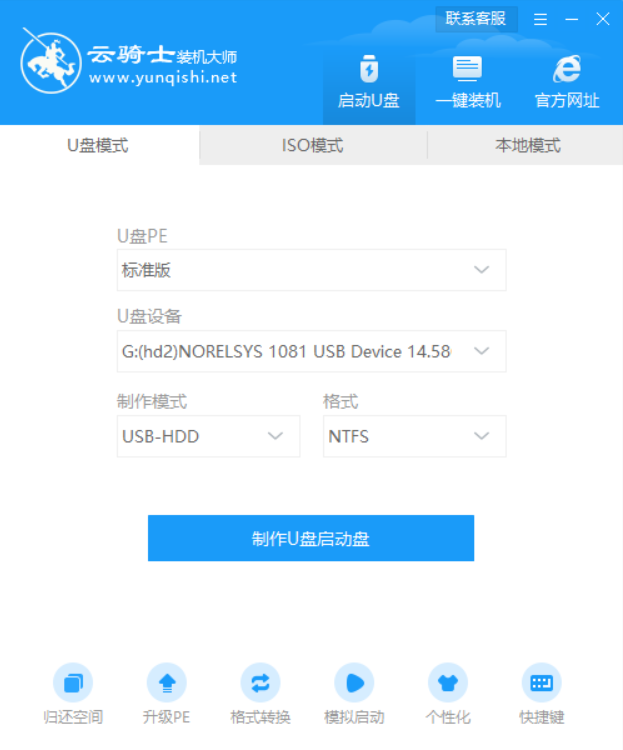
5、在这里用户可以自由选择想要装的系统,现在选win10系统为例,点击开始制作。
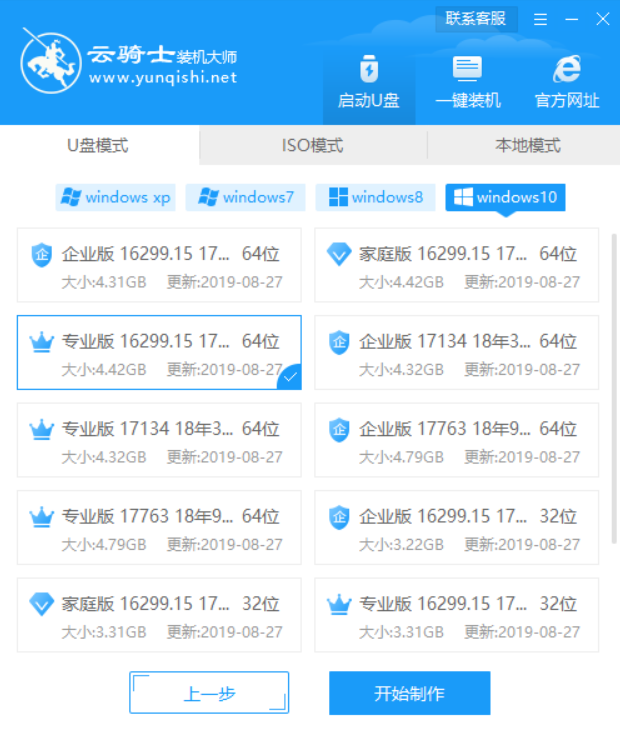
6、接着会弹出一个提示框,点击确定。
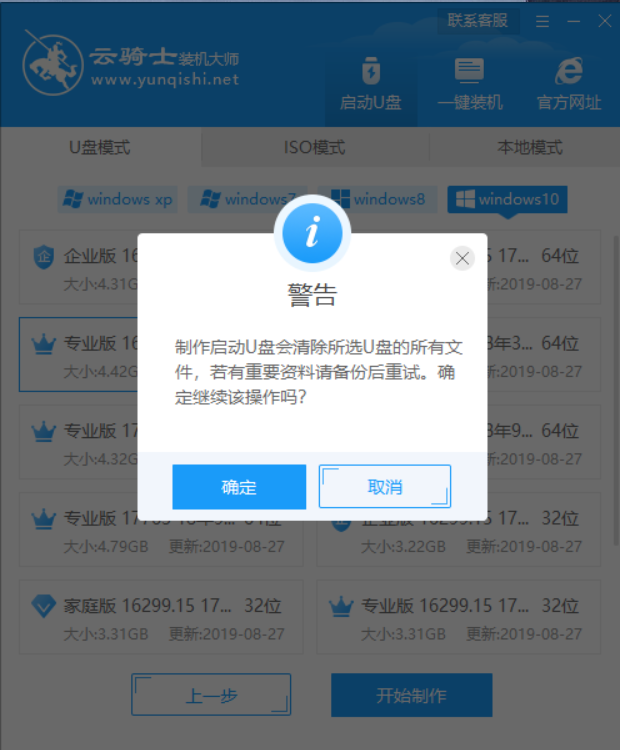
7、接下来会下载U盘PE系统和系统镜像,需要用户耐心等待。
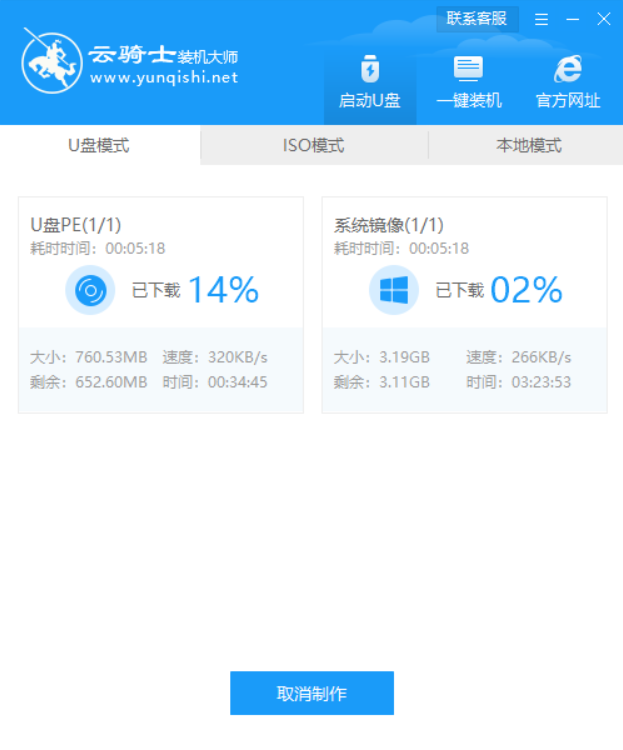
8、制作完成后会弹出提示窗口,说明U盘启动盘已经制作成功。
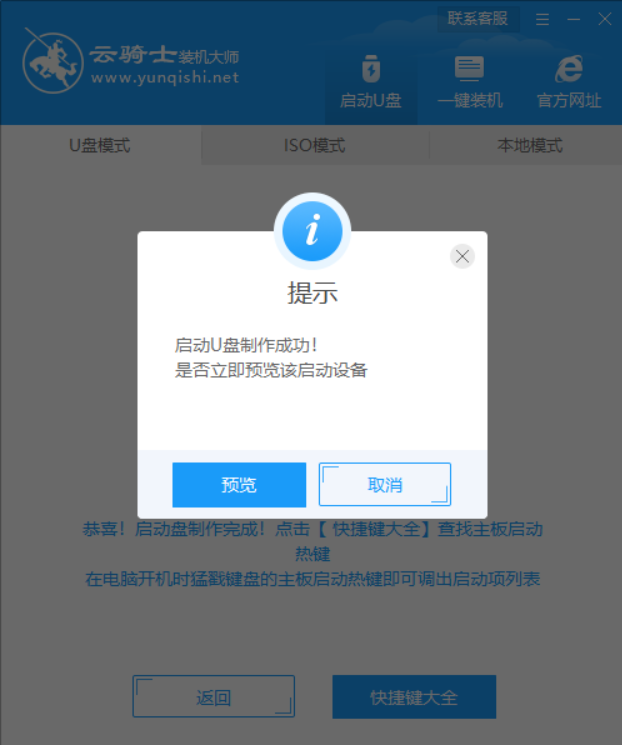
9、重新开机并不断按下刚刚记住的启动U盘快捷键,在启动菜单中选择有USB字样的选项并回车重启电脑,之后选择YunQiShi PE进入系统。

10、在搜索镜像列表中找到系统镜像。
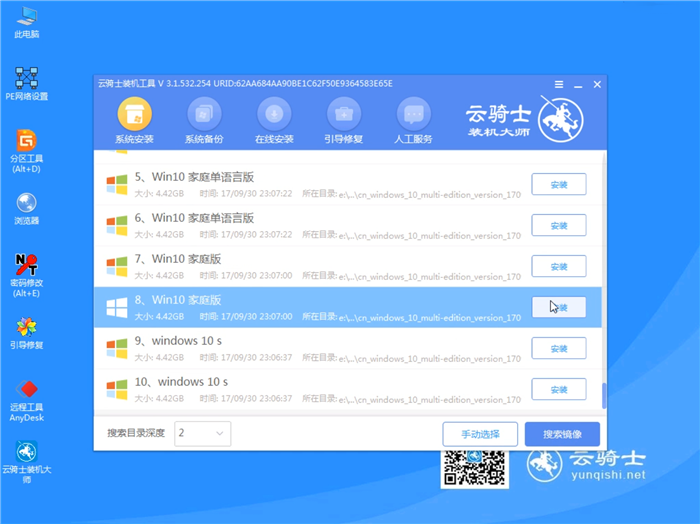
11、点击开始安装。
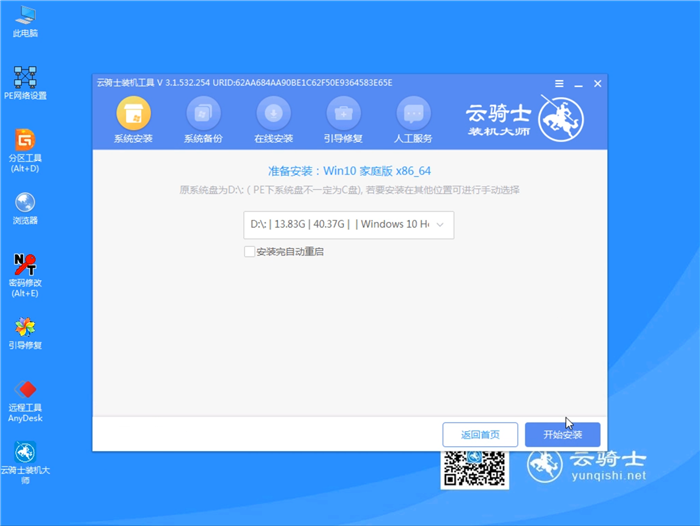
12、进入系统后,无需操作,云骑士会自动打开进行安装系统,耐心等待即可。
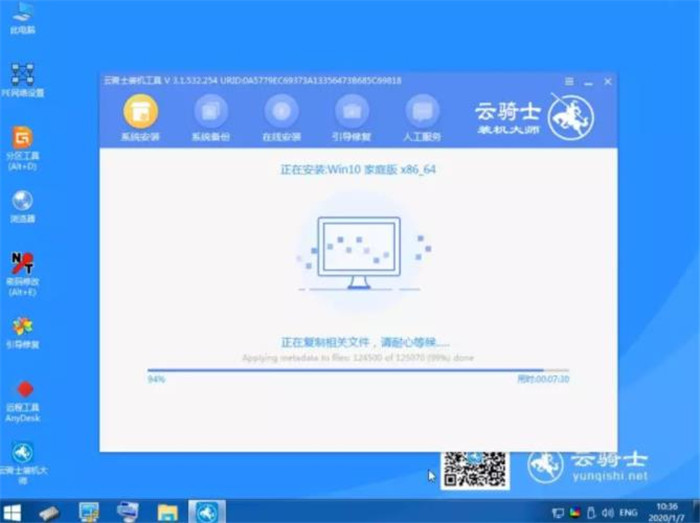
13、安装完成后,拔掉U盘,然后点击立即重启。
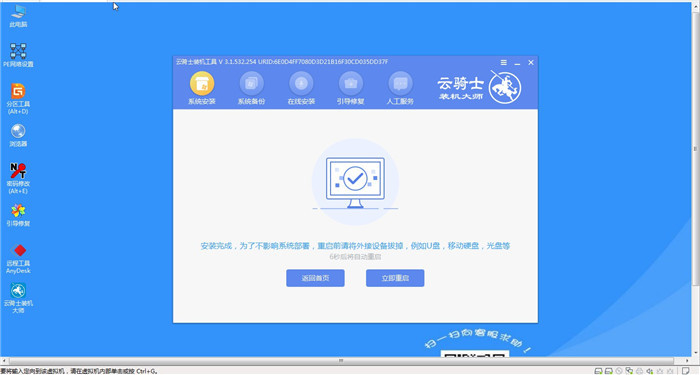
14、在电脑重启过程中,选择Windows 10系统选项进入。
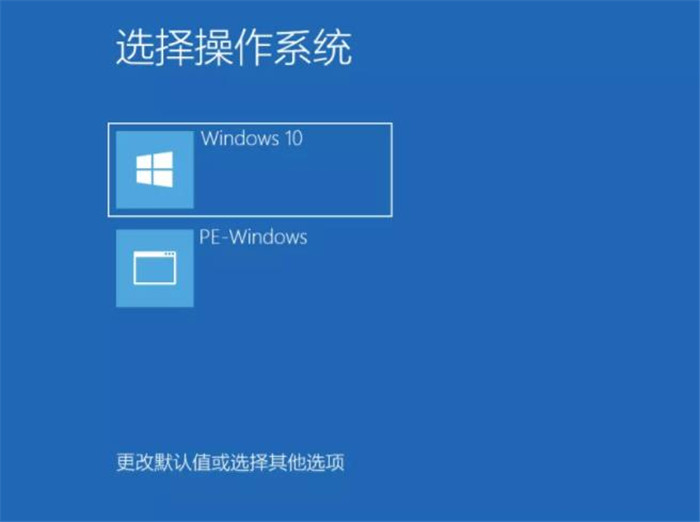
15、弹出选择操作系统界面,选择windows 10选项,回车进入系统,然后无需操作,耐心等待系统自动升级优化。
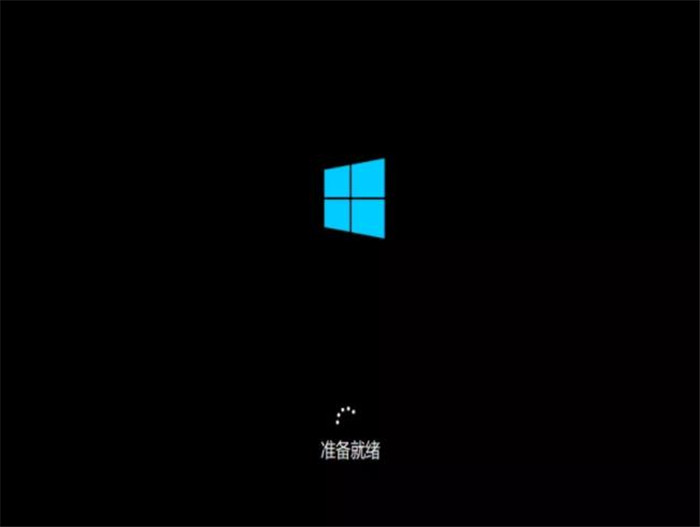
16、等待优化完成后重启进入系统即可完成系统重装。